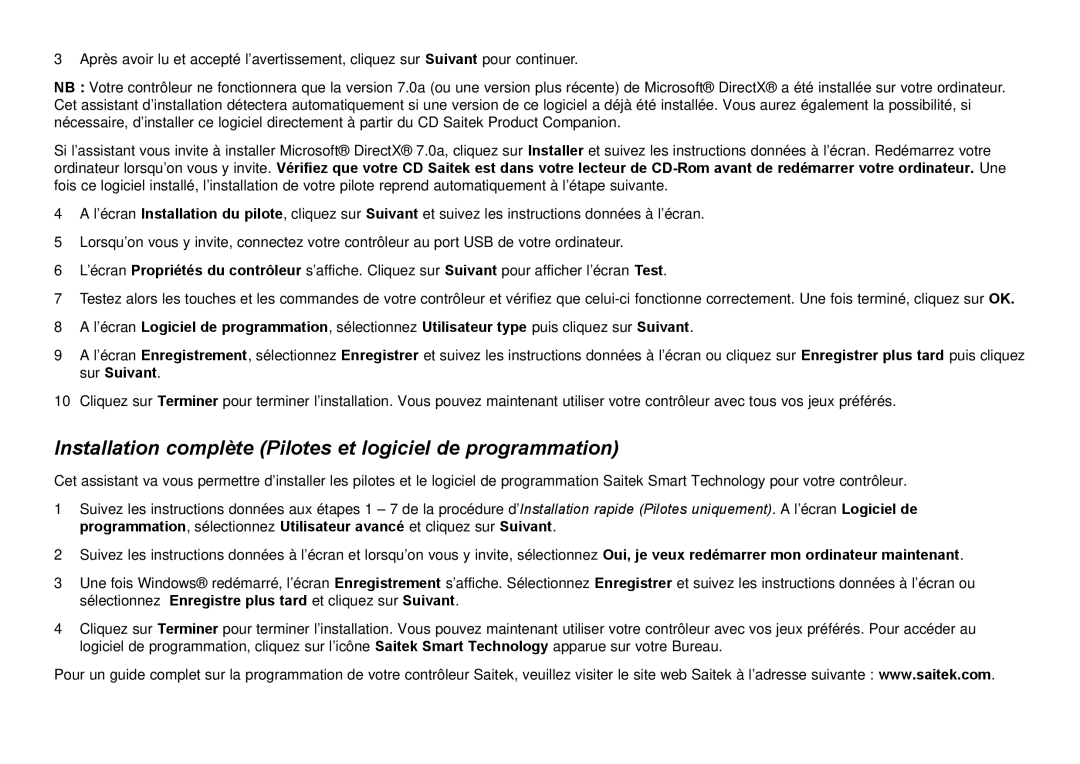3 Après avoir lu et accepté l’avertissement, cliquez sur Suivant pour continuer.
NB : Votre contrôleur ne fonctionnera que la version 7.0a (ou une version plus récente) de Microsoft® DirectX® a été installée sur votre ordinateur. Cet assistant d’installation détectera automatiquement si une version de ce logiciel a déjà été installée. Vous aurez également la possibilité, si nécessaire, d’installer ce logiciel directement à partir du CD Saitek Product Companion.
Si l’assistant vous invite à installer Microsoft® DirectX® 7.0a, cliquez sur Installer et suivez les instructions données à l’écran. Redémarrez votre ordinateur lorsqu’on vous y invite. Vérifiez que votre CD Saitek est dans votre lecteur de
4A l’écran Installation du pilote, cliquez sur Suivant et suivez les instructions données à l’écran.
5Lorsqu’on vous y invite, connectez votre contrôleur au port USB de votre ordinateur.
6L’écran Propriétés du contrôleur s’affiche. Cliquez sur Suivant pour afficher l’écran Test.
7Testez alors les touches et les commandes de votre contrôleur et vérifiez que
8A l’écran Logiciel de programmation, sélectionnez Utilisateur type puis cliquez sur Suivant.
9A l’écran Enregistrement, sélectionnez Enregistrer et suivez les instructions données à l’écran ou cliquez sur Enregistrer plus tard puis cliquez sur Suivant.
10Cliquez sur Terminer pour terminer l’installation. Vous pouvez maintenant utiliser votre contrôleur avec tous vos jeux préférés.
Installation complète (Pilotes et logiciel de programmation)
Cet assistant va vous permettre d’installer les pilotes et le logiciel de programmation Saitek Smart Technology pour votre contrôleur.
1Suivez les instructions données aux étapes 1 – 7 de la procédure d’Installation rapide (Pilotes uniquement). A l’écran Logiciel de programmation, sélectionnez Utilisateur avancé et cliquez sur Suivant.
2Suivez les instructions données à l’écran et lorsqu’on vous y invite, sélectionnez Oui, je veux redémarrer mon ordinateur maintenant.
3Une fois Windows® redémarré, l’écran Enregistrement s’affiche. Sélectionnez Enregistrer et suivez les instructions données à l’écran ou sélectionnez Enregistre plus tard et cliquez sur Suivant.
4Cliquez sur Terminer pour terminer l’installation. Vous pouvez maintenant utiliser votre contrôleur avec vos jeux préférés. Pour accéder au logiciel de programmation, cliquez sur l’icône Saitek Smart Technology apparue sur votre Bureau.
Pour un guide complet sur la programmation de votre contrôleur Saitek, veuillez visiter le site web Saitek à l’adresse suivante : www.saitek.com.